Eclipse中的快捷键和常用配置
Eclipse中的快捷键:
1.补全代码的声明:alt + /
2.快速修复: ctrl + 1
3.使用单行注释:ctrl + /
4.使用多行注释: ctrl + shift + /
5.取消多行注释:ctrl + shift +
6.复制指定行的代码:ctrl + alt + down 或 ctrl + alt + up
7.删除指定行的代码:ctrl + d
8.上下移动代码:alt + up 或 alt + down
9.切换到下一行代码空位:shift + enter
10.切换到上一行代码空位:ctrl + shift + enter
11.如何查看源码:ctrl + 选中指定的结构 或 ctrl + shift + t
12.退回到前一个编辑的页面:alt + left
13.进入到下一个编辑的页面(针对于上面那条来说的):alt + right
14.光标选中指定的类,查看继承树结构:ctrl + t
15.复制代码: ctrl + c
16.撤销: ctrl + z
17.反撤销: ctrl + y
18.剪切:ctrl + x
19.粘贴:ctrl + v
20.保存: ctrl + s
21.全选:ctrl + a
22.格式化代码: ctrl + shift + f
23.选中数行,整体往后移动:tab
24.选中数行,整体往前移动:shift + tab
25.在当前类中,显示类结构,并支持搜索指定的方法、属性等:ctrl + o
26.批量修改指定的变量名、方法名、类名等:alt + shift + r
27.选中的结构的大小写的切换:变成大写: ctrl + shift + x
28.选中的结构的大小写的切换:变成小写:ctrl + shift + y
29.批量导包:ctrl + shift + o
30.调出生成getter/setter/构造器等结构: alt + shift + s
31.显示当前选择资源(工程 or 文件)的属性:alt + enter
32.快速查找:参照选中的Word快速定位到下一个 :ctrl + k
33.关闭当前窗口:ctrl + w
34.关闭所有的窗口:ctrl + shift + w
35.查看指定的结构使用过的地方:ctrl + alt + g
36.查找与替换:ctrl + f
37.最大化当前的View:ctrl + m
38.直接定位到当前行的首位:home
39.直接定位到当前行的末位:end
Eclipse的常用配置
修改工作区间

修改视图package Explorer显示工程
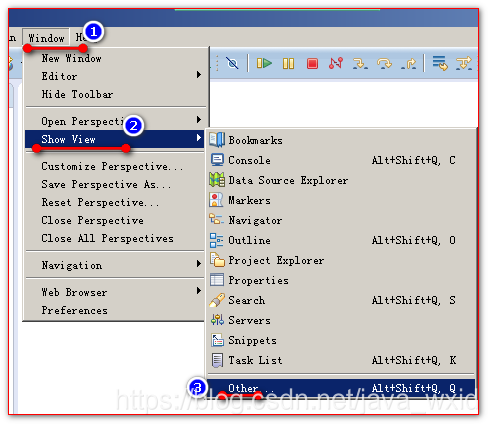
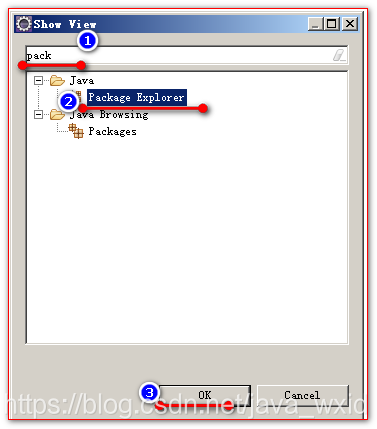
修改Eclipse窗口字体大小


修改工作的默认编码为UTF-8-----方式一
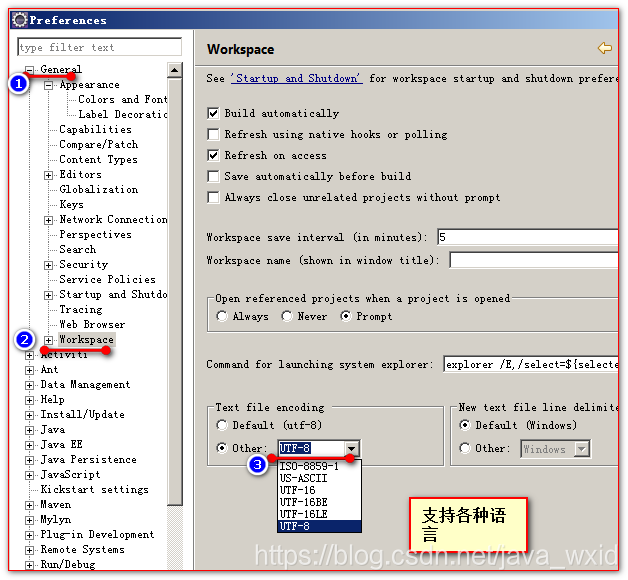
修改工作的默认编码为UTF-8-----方式二 -Dfile.encoding=utf-8
找到你的Eclipse的安装目录,找到配置文件eclipse.ini配置文件,在最后一行,添加配置:-Dfile.encoding=utf-8

修改Eclipse代码提示

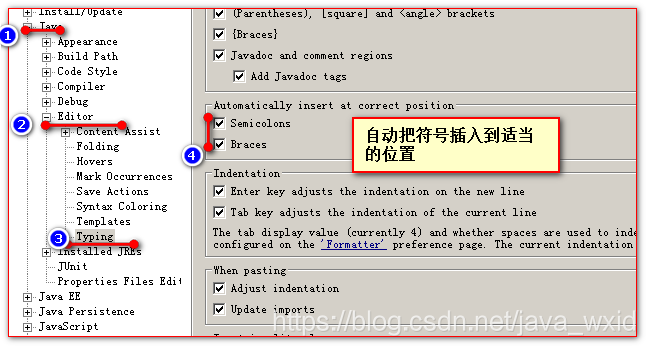
修改New 菜单的选项
选中perspective

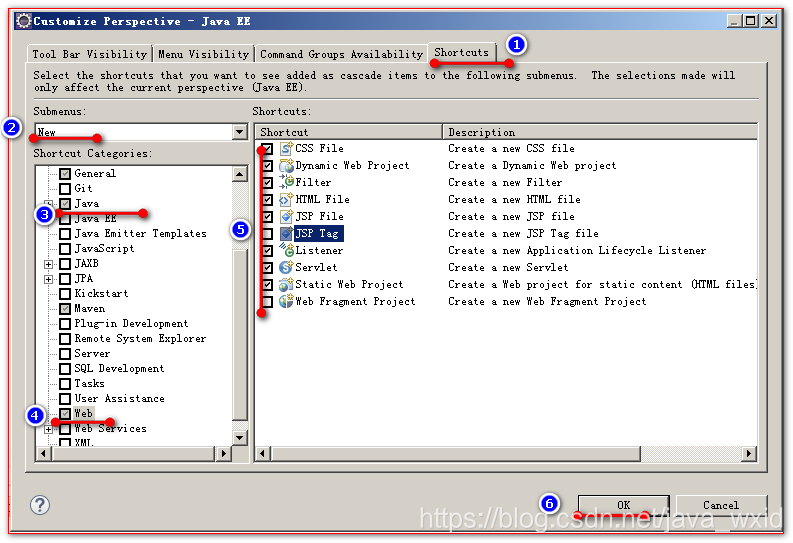
显示代码编辑窗口的行号
第一种方式
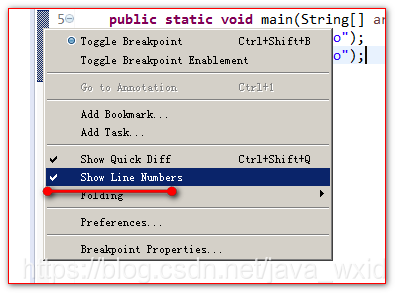
第二种方式
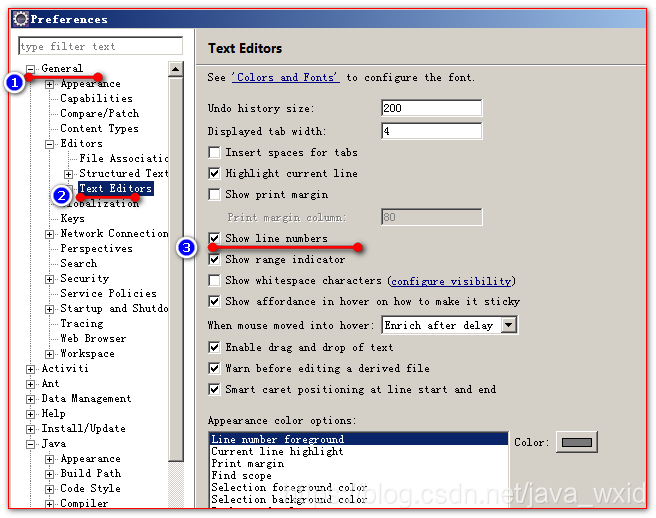
修改Eclipse的默认编译版本
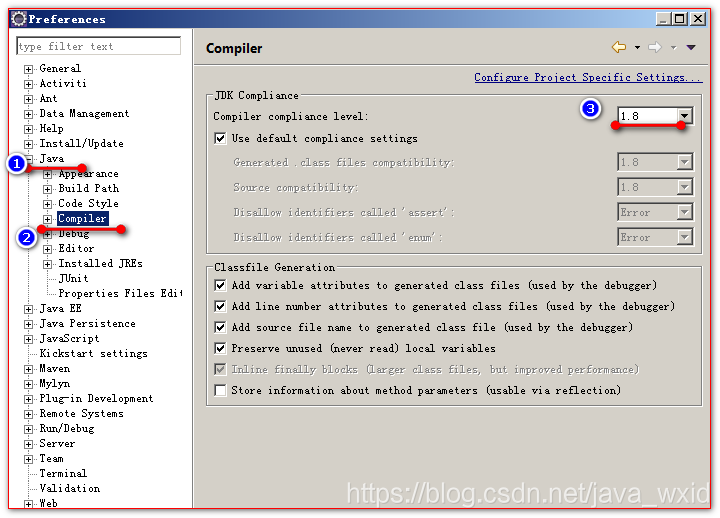
用Eclipse 创建html 文件修改模板
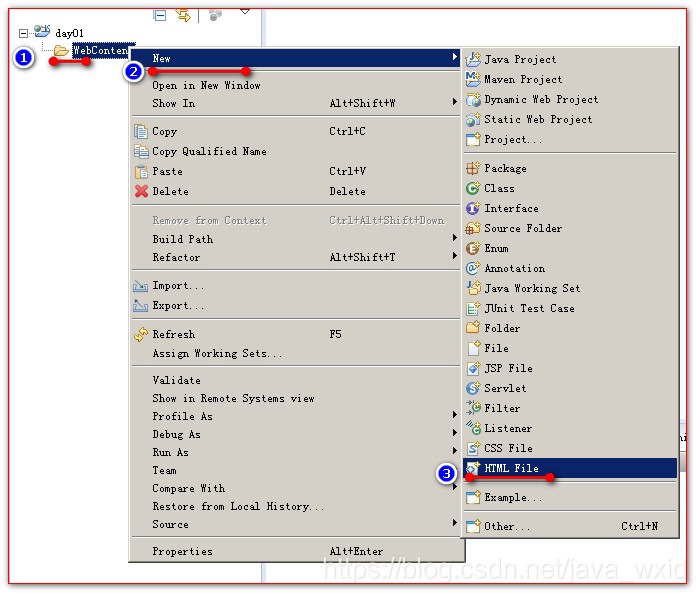
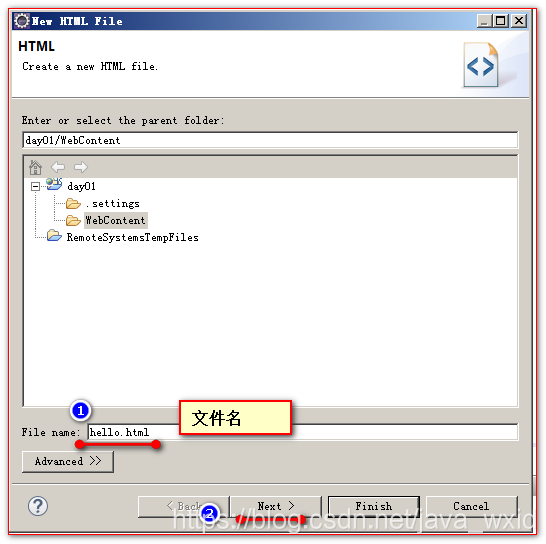
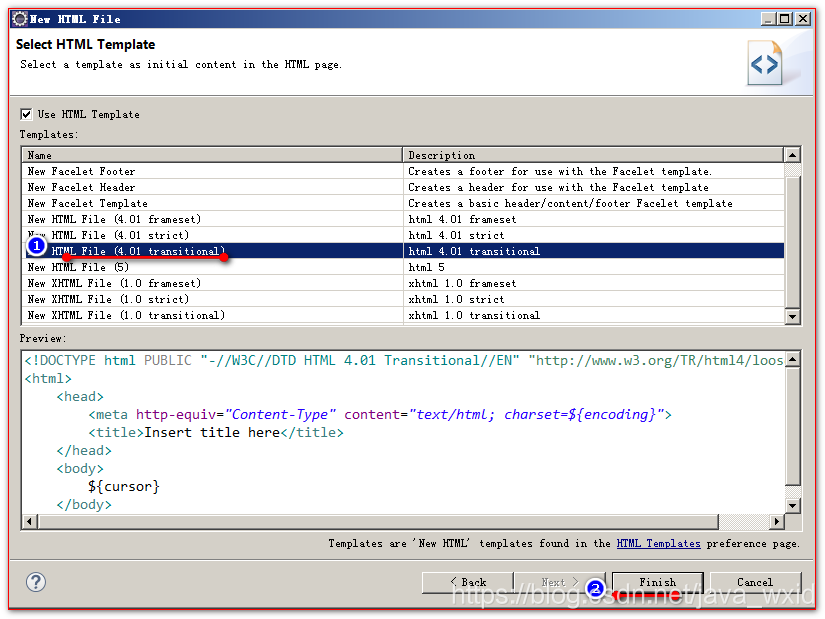
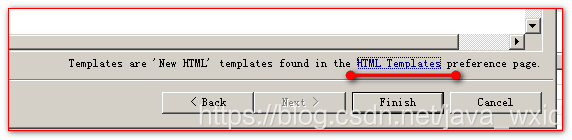
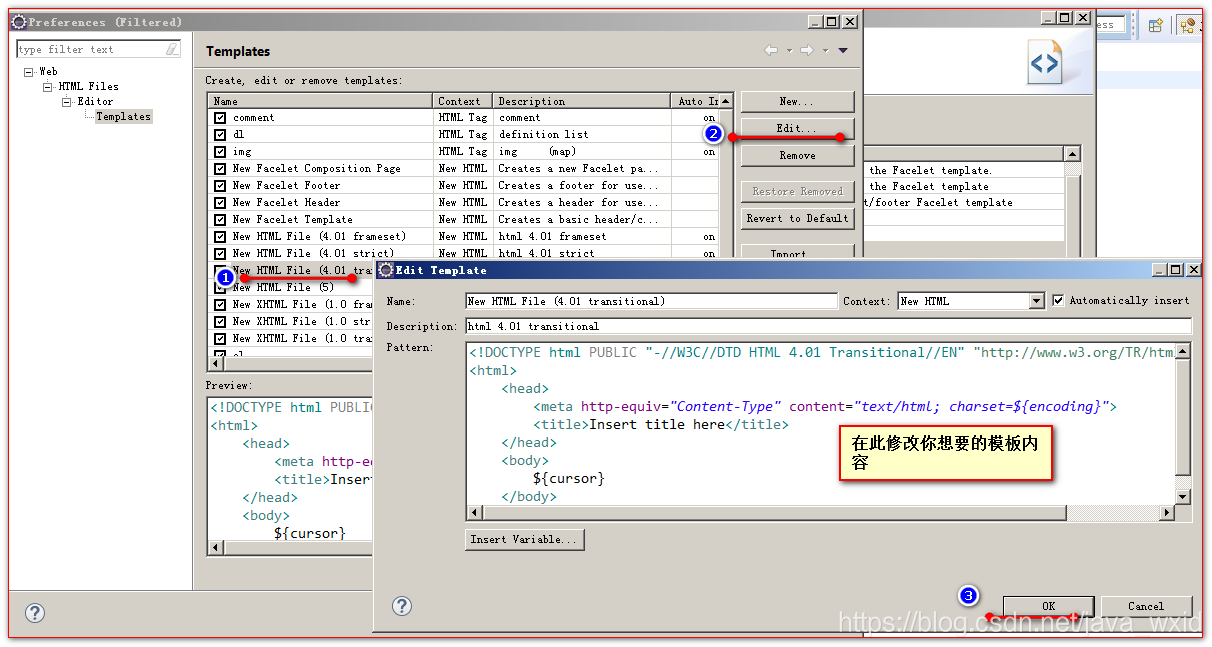
注:Java文件是需要先编译,再由java虚拟机跑起来。但Html 文件它不需要编译,直接由浏览器进行解析执行。
导入项目报错,选中项目右键属性,移除导入项目的JRE System Library,导入自己的JRE System Library

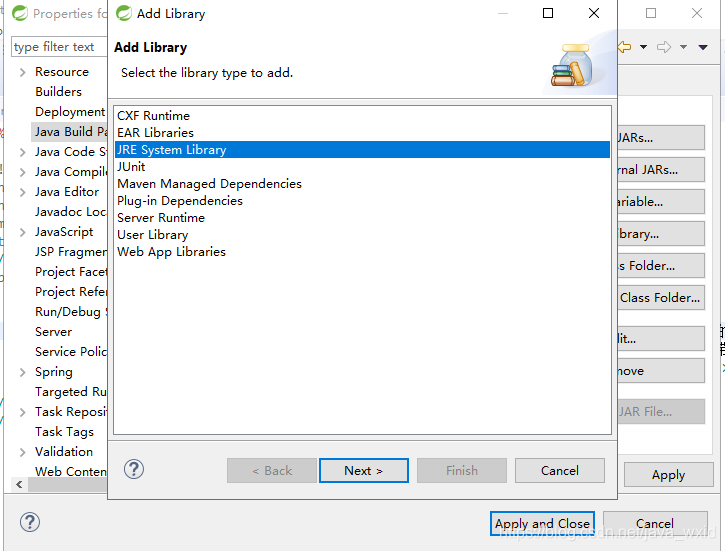
解决多个Web工程contextPath名重复问题,我们复制之前的项目Context root没有改

解决导入工程后目标运行时环境错误
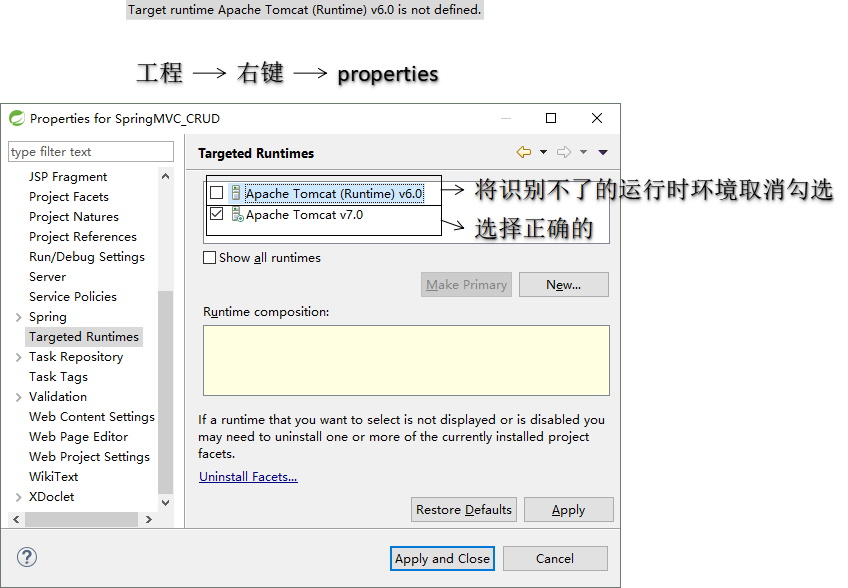
Maven配置